苹果六铃声怎么设置自己的歌曲下载?详细步骤是什么?
要将苹果6设置为自定义歌曲作为铃声,需要通过电脑端操作,因为iOS系统本身不支持直接将本地音乐文件设为铃声,以下是详细步骤及注意事项,确保顺利完成设置:
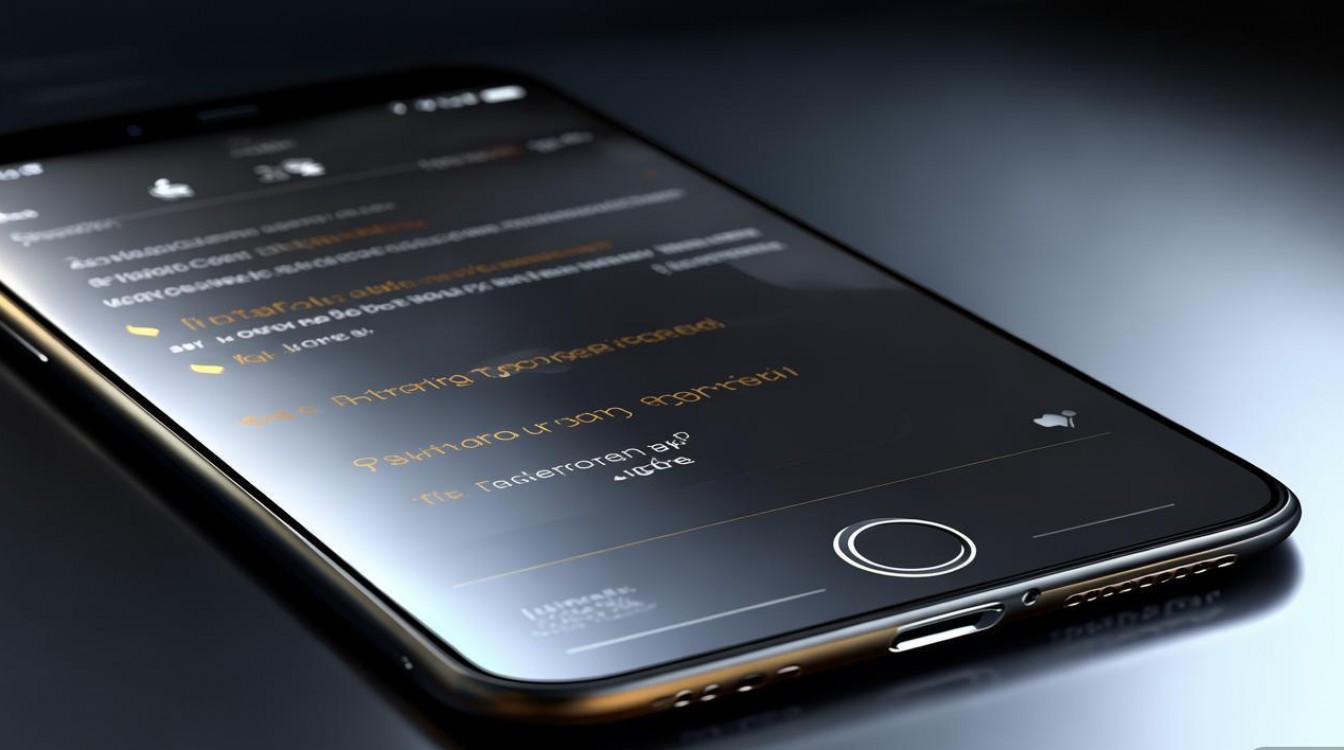
准备工作
-
设备与软件
- 苹果6手机(iOS 9.3.5及以下版本,建议升级至最新支持的iOS版本)
- 电脑(Windows或Mac)
- 数据线(原装或MFi认证)
- 音频编辑软件(如Windows的“Audacity”、Mac的“GarageBand”,或在线工具“Online Audio Converter”)
- 最新版iTunes(用于传输文件,若电脑为macOS Catalina及以上版本,则使用“音乐”应用替代)
-
歌曲要求
- 文件格式:AAC(.m4a)或MP3,需通过软件转换为AAC格式。
- 时长:限制在30秒以内(苹果铃声规范)。
- 文件大小:建议不超过2MB,避免兼容性问题。
具体操作步骤
步骤1:选择歌曲并截取片段
-
打开音频编辑软件
以Windows的Audacity为例:
- 下载并安装Audacity(官网免费下载)。
- 点击“文件”→“导入”→“音频”,选择目标歌曲。
- 播放歌曲,选中需要设置为铃声的30秒片段(例如副歌部分)。
- 点击“效果”→“淡入淡出”(可选,使过渡更自然)。
- 点击“文件”→“导出”→“导出为WAV”,保存截取的片段。
-
格式转换
- 使用“Online Audio Converter”(在线工具)或iTunes将WAV转换为AAC:
- iTunes转换方法:
- 打开iTunes,点击“编辑”→“偏好设置”(Windows)或“iTunes”→“偏好设置”(Mac)。
- 进入“文件”→“导入设置”,将“导入使用”选为“AAC编码器”。
- 返回iTunes界面,点击“文件”→“转换”→“创建AAC版本”,生成.m4a文件。
- iTunes转换方法:
- 使用“Online Audio Converter”(在线工具)或iTunes将WAV转换为AAC:
步骤2:重命名文件为铃声格式
- 找到转换后的.m4a文件(默认路径:Windows为“\用户\用户名\音乐\iTunes\iTunes Media\音乐”,Mac为“\音乐\iTunes\iTunes Media\音乐”)。
- 修改扩展名:
- 右键点击文件,选择“重命名”,将扩展名从
.m4a改为.m4r(歌曲片段.m4r”)。 - 若系统提示“更改扩展名可能会导致文件不可用”,点击“是”。
- 右键点击文件,选择“重命名”,将扩展名从
步骤3:通过iTunes导入铃声
- 打开iTunes,点击左上角“手机”图标进入设备管理页面。
- 选择“铃声”选项卡,点击左下角“文件”→“将文件添加到资料库”,选择刚刚重命名的
.m4r文件。 - 文件会出现在铃声列表中,确保勾选“同步铃声”并选择“所有铃声”或特定铃声。
- 点击右下角“同步”按钮,等待传输完成。
步骤4:在iPhone中设置铃声
- 断开数据线后,在苹果6上打开“设置”→“声音与触感”→“铃声”。
- 在“自定义铃声”列表中找到刚才导入的歌曲,点击即可预览并设置为默认铃声。
常见问题解决
| 问题现象 | 可能原因 | 解决方法 |
|---|---|---|
| 同步后铃声未出现在手机中 | 未勾选“同步铃声” 文件格式错误(非.m4r) |
检查iTunes同步设置,重新勾选并同步 确认文件扩展名为.m4r,重新导入 |
| 铃声时长超过30秒 | 导出时未精确截取片段 | 用Audacity重新截取30秒内片段,重复转换流程 |
相关问答FAQs
Q1:为什么无法直接用iPhone下载的歌曲设置铃声?
A:iOS系统出于版权保护限制,禁止用户直接将本地音乐库中的歌曲设为铃声,必须通过电脑截取片段并转换为.m4r格式后,再通过iTunes同步至手机。
Q2:设置铃声时提示“文件损坏怎么办?”
A:通常是由于文件格式转换不完整或扩展名修改错误导致,建议重新用iTunes转换AAC格式,并确保文件扩展名严格为.m4r,若问题依旧,可尝试更换音频编辑软件(如用GarageBand在Mac端处理)。

通过以上步骤,即可将喜欢的歌曲设为苹果6的个性化铃声,操作时需注意文件格式和时长限制,避免因技术细节导致失败。
版权声明:本文由环云手机汇 - 聚焦全球新机与行业动态!发布,如需转载请注明出处。












 冀ICP备2021017634号-5
冀ICP备2021017634号-5
 冀公网安备13062802000102号
冀公网安备13062802000102号